Все способы:
Существует несколько причин появления белого экрана при включении ноутбука. Некоторые из них решаются в домашних условиях, другие же способен исправить только профессионал. Определить причину поломки не сложно, достаточно всего лишь выполнить несколько простых действий. Давайте подробнее разберемся с этим.
Исправляем неполадку: белый экран при включении ноутбука
Программные сбои или технические поломки провоцируют появление белого экрана сразу же после включения ноутбука или полной загрузки операционной системы. Если ОС загружается нормально, значит проблема заключается в наличии вирусов или неправильной работе драйвера видеокарты. В случае мгновенного возникновения белого экрана без появления строк загрузки и невозможности входа в безопасный режим обратить внимание нужно на проверку комплектующих. Решается данная проблема несколькими способами.
Обратите внимание, что первые два способа подходят только в том случае, если есть возможность запустить операционную систему. Загрузку необходимо выполнять из безопасного режима, если появление белого экрана не дает до конца выполнить очистку компьютера от вирусов или осуществить переустановку драйверов. Во всех версиях OC Windows процесс перехода в безопасный режим практически идентичен, а подробные инструкции вы найдете в статьях по ссылкам ниже.
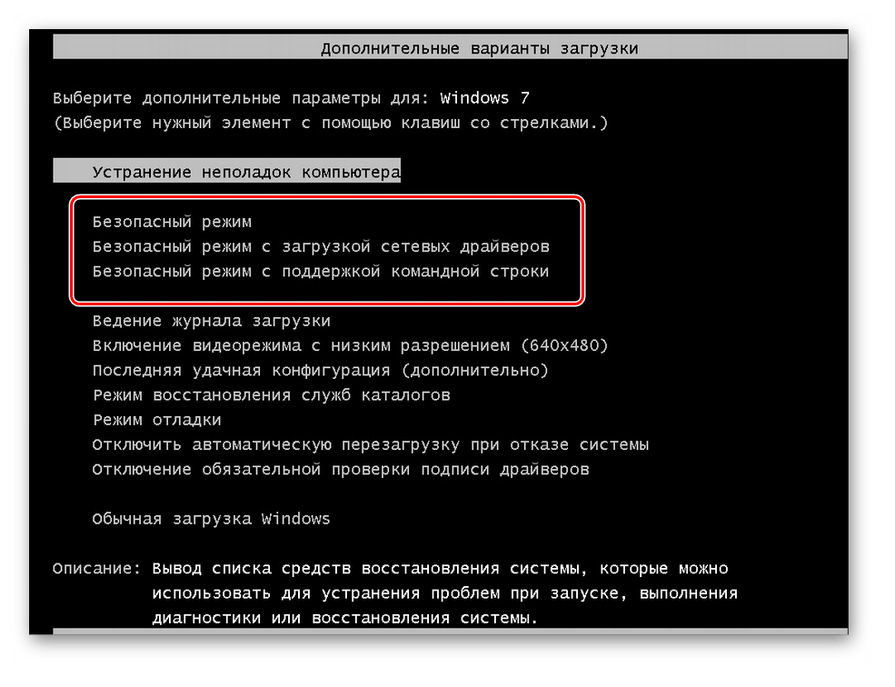
Подробнее: Как зайти в безопасный режим в Windows XP, Windows 7, Windows 8, Windows 10
Когда стандартными способами не получается выполнить запуск операционной системы в безопасном режиме, то можно попробовать сделать это с помощью загрузочного диска. Подробнее о выполнении данного процесса читайте в нашей статье по ссылке ниже.
Подробнее: Входим в «Безопасный режим» через BIOS
Способ 1: Очистка компьютера от вирусов
Попадание вирусных файлов на компьютер провоцирует появление определенных сбоев в работе всей системы. В первую очередь, если загрузка операционной системы прошла успешно, а уже после появился белый экран, необходимо осуществить полное сканирование компьютера антивирусной программой. Кроме этого на нашем сайте присутствует подробная инструкция по борьбе с компьютерными вирусами.
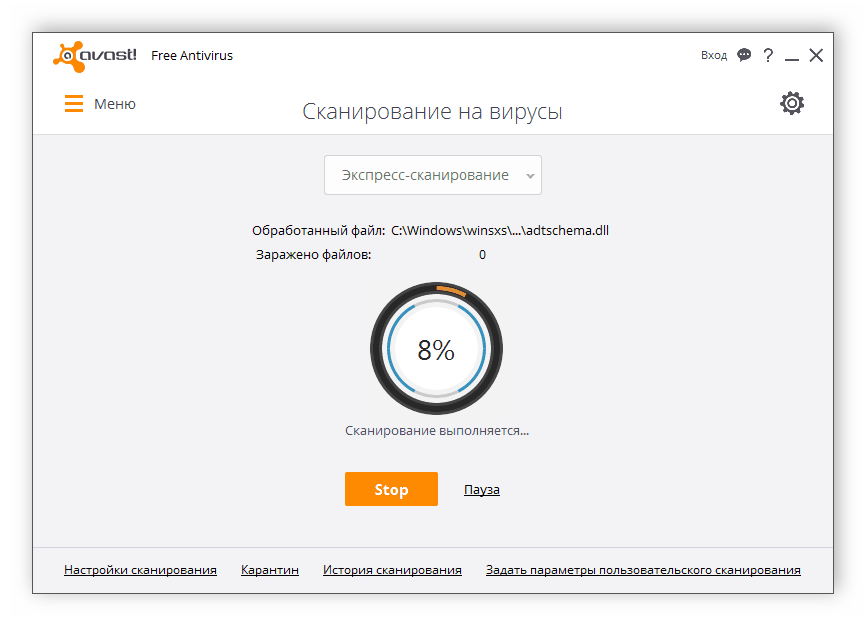
Подробнее:
Борьба с компьютерными вирусами
Способ 2: Восстановление драйверов
Иногда драйверы при некорректной установке или обновлении перестают правильно функционировать, вследствие чего появляются различные ошибки. Возникновение белого экрана связано с неправильной работой драйвера видеокарты или дисплея, поэтому потребуется выполнить их восстановление. Сделать это можно с помощью специальных программ, которые автоматически найдут, скачают и установят необходимые файлы. Все инструкции по пользованию подобного софта вы найдете в наших статьях по ссылкам ниже.
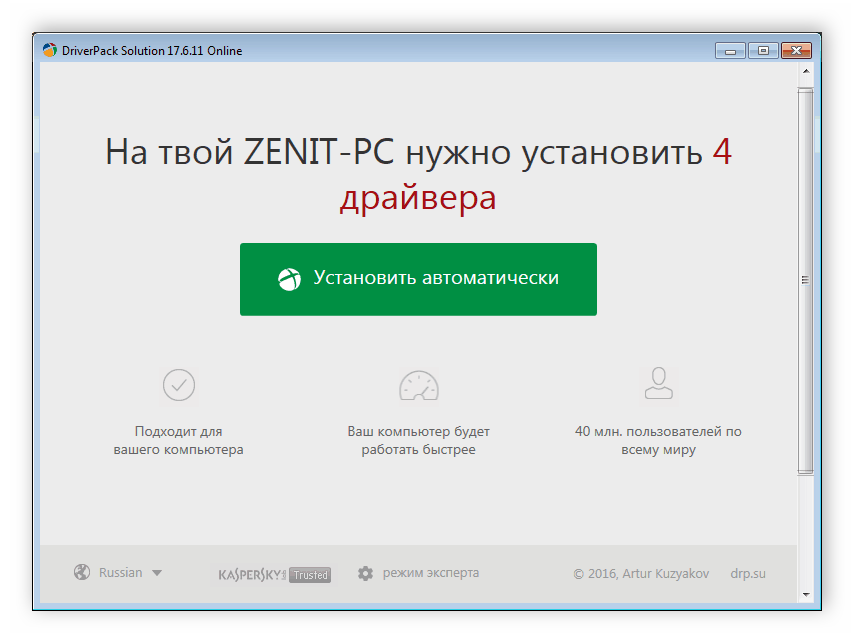
Подробнее:
Как обновить драйвера на компьютере с помощью DriverPack Solution
Обновляем драйвера для видеокарты с помощью DriverMax
В операционной системе Windows присутствуют стандартные средства, позволяющие выполнить автоматический поиск драйверов в сети и провести их установку. Внимание следует обратить на видеокарту и дисплей. Перейдите в «Диспетчер устройств» и по очереди проверьте необходимые комплектующие на наличие обновлений или других подходящих файлов. Подробнее об этом читайте в другой нашей статье по ссылке ниже.
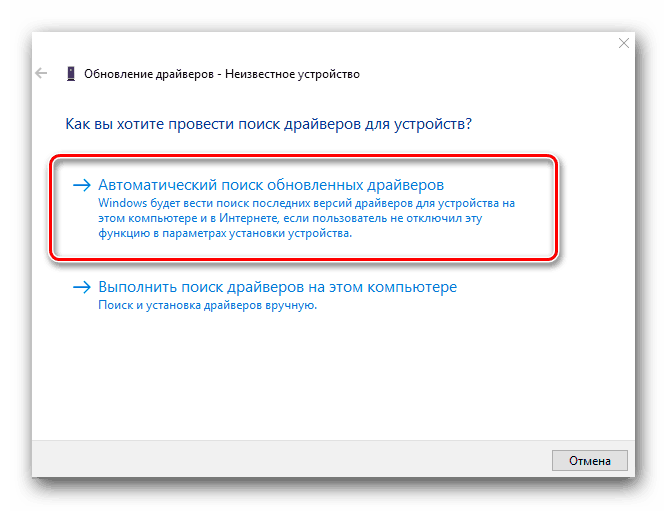
Подробнее: Установка драйверов стандартными средствами Windows
Способ 3: Подключение ноутбука к внешнему дисплею
Аппаратную поломку матрицы или видеокарты ноутбука проще всего определить, подключив его к любому внешнему дисплею – телевизору или монитору. В большинстве современных девайсов присутствует разъем HDMI, через него и выполняется подключение к экрану. Иногда могут присутствовать и другие интерфейсы – DVI, VGA или Display Port. Выберите наиболее подходящий и осуществите проверку.

Иногда после перезагрузки устройства внешний дисплей не определяется автоматически, поэтому следует вручную активировать его. Выполняется это зажатием определенной комбинации клавиш, чаще всего это Fn + F4 или Fn + F7. В том случае, когда изображение на внешнем дисплее выводится корректно, не появляются артефакты и белый экран, значит, требуется воспользоваться услугами сервисного центра для диагностики и исправления поломок.
Способ 4: Переподключение шлейфа материнской платы и дисплея
Материнскую плату и дисплей соединяет специальный шлейф, по которому и передается изображение. В случае его механической поломки или плохого соединения при запуске ноутбука может сразу же появляться белый экран. Выполнить переподключение или хотя бы определить поломку достаточно просто:
- Разберите ноутбук, подробно следуя инструкции к нему. Если ее нет в наличии, попробуйте найти рекомендации по разборке на официальном сайте производителя. Мы же рекомендуем отмечать цветными ярлыками винты разных размеров, чтобы при сборке точно вернуть их на свои места, не повредив комплектующие.
- Найдите шлейф, соединяющий экран и материнскую плату. Проверьте его на наличие повреждений, переломов. Если ничего характерного не замечаете, то с помощью подручных средств аккуратно отсоедините его и подключите заново. Иногда шлейф отлетает при резкой встряске или ударе ноутбука.
- После переподключения соберите устройство и попробуйте запустить его еще раз. Если были обнаружены механические повреждения шлейфа, то его необходимо заменить в сервисном центре.
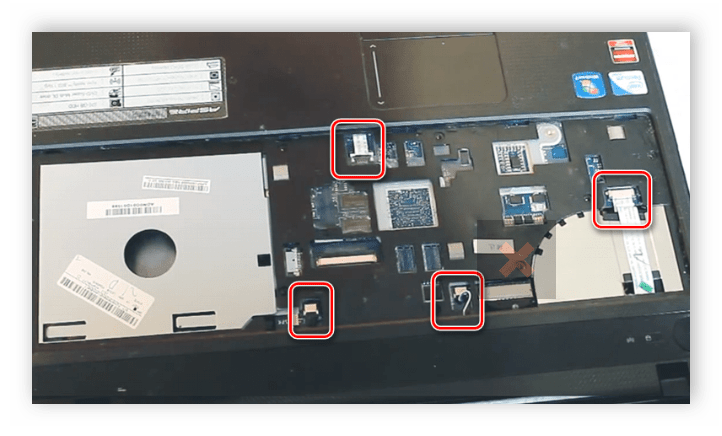
Подробнее: Разбираем ноутбук в домашних условиях
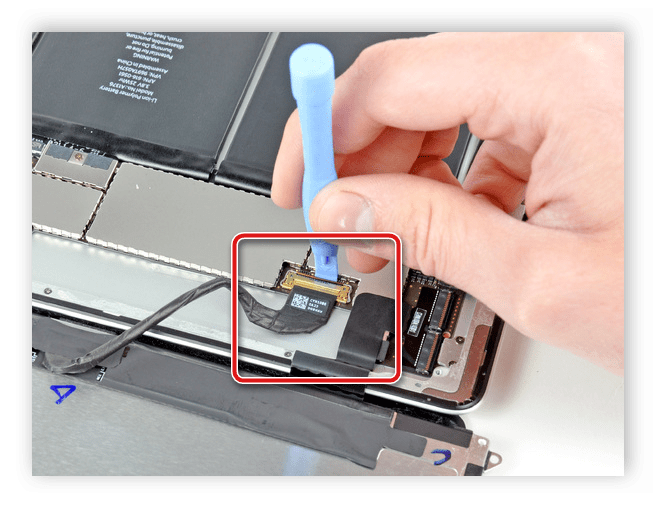
Сегодня мы подробно рассмотрели все причины возникновения белого экрана при запуске ноутбука, а также рассказали о способах их решения. В первую очередь важно определить источник неполадки, а потом уже заняться ее исправлением в домашних условиях или обратиться за профессиональной помощью в сервисный центр, где проведут диагностику, ремонт или замену комплектующих.
 Наша группа в TelegramПолезные советы и помощь
Наша группа в TelegramПолезные советы и помощь
 lumpics.ru
lumpics.ru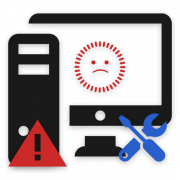



здравствуйте, вообщем такие симптомы при включения компьютера у монитора по бокам по вертикали и горизонтали именно по бокам белое но потом через час проходит и нормально показывает, что это может быть?
если экран полностью белый и на нем нет ничего кроме курсора, как можно скачать антивирус иои сделать что угодно вообще? непонятное решение проблемы . уверена, что это вирус, но непонятно как с этим справится в данном случае.
При включении ноутбука начинается загрузка и после этого появляется белый экран с вертикальными полосами. Выключаю ноутбук и опять включаю. Происходит нормальная загрузка. Затем при включении все повторяется. Как это исправить.
Когда белый экран, клавиши и курсор не реагируют. Просто белый экран. У меня получается выйти из этого положения так: CtrL+Alt+Delete, далее Enter. Экран начинает работу. Удачи.
CtrL+Alt+Delete, далее — выход и системы и по новой включение ноута. Всё заработало.
Здравствуйте, Виктор. Скорее всего, проблема заключается в работе самой операционной системы или драйвере видеоадаптера, раз после заблокирования профиля все начинает работать нормально. Попробуйте для начала обновить или переустановить драйвер видеокарты, а если проблема не исчезнет, используйте утилиты для проверки целостности файлов Windows. В случае нерезультативности, пожалуйста, напишите комментарий еще раз, и мы подумаем, что еще можно сделать в этой трудной ситуации.
Белый экран, проблема адаптера питания драйвера сигнала монитора , какой антивирус. Одну и ту же статью копипастите, не задумываясь. Запусти мне антивирус на белом экране без сигнала и дисков
Вы внимательно ознакомились с содержимым статьи или не смогли это сделать из-за того же белого экрана? В начале сказано о том, что выполнять средства исправления получится только в тех случаях, когда есть возможность зайти в безопасный режим и при этом в нем белый экран не появляется или же происходит это только со временем. В других случаях без переустановки или полного восстановления операционной системы обойтись не получится.
всё испроовал не чего не работает
Какая очистка от вирусов, какое восстановление драйверов? Курсор ползает по пустому белому экрану!!!
Здравствуйте, Аноним. Вы внимательно ознакомились с информацией, приведенной в данной статье? В самом начале присутствует примечание, в котором говорится о необходимости запуска ноутбука в безопасном режиме. Если даже в него не получается перейти из-за белого экрана, переустанавливайте операционную систему. Если и это сделать не удается, вариант один — обращаться в сервисный центр, где будет произведена диагностика экрана и дальнейший его ремонт.
извините а как переустановить Windows